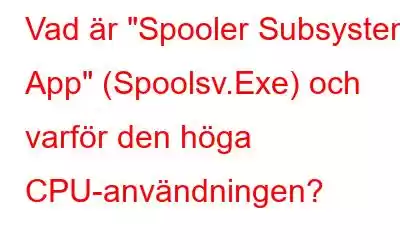Plötsligt blev min Windows 10-dator extremt långsam. För att veta orsaken öppnade jag Aktivitetshanteraren och upptäckte att spoolsv.exe använde 30 % av processorkraften.
Jag blev förvånad över att se det och trodde att min dator var infekterad . Därför började jag leta efter en lösning; när jag lärde känna spoolsv.exe är Spooler SubSystem App som hanterar utskriftsjobb som din skrivare skriver ut. Men ändå, frågan om varför hög CPU-användning fanns där, så jag forskade mer och lärde känna orsaken bakom det.
I det här inlägget kommer jag att diskutera detsamma och hjälpa till att fixa den höga CPU-användningen pga. till spoolsv.exe.
Men innan dess, om du letar efter en enklickslösning för att fixa hög CPU-användning för spooler-undersystemsappar, försök använda Advanced System Optimizer. Den här bästa mjukvaran för PC-rensning och -optimering erbjuder en mängd funktioner som hjälper till att fixa Windows-problem och rensa skadlig programvara från systemet. För att använda det, klicka på knappen Ladda ner nu och installera verktyget idag.
Utöver detta, om du letar efter manuella steg, vi har det också täckt.
Obs: Den här artikeln är en del av vår pågående serie som förklarar hög CPU-användning på grund av svchost, unsecapp.exe, conhost.exe, IAStorIcon.exe-fel, CTF-lastare och många andra. Har du ingen idé om dessa tjänster? Börja läsa!
Vad är en Spooler SubSystem App?
Spooler SubSystem App är ansvarig för att köra spoolsv.exe, och den hanterar utskrifts- och faxjobb i Windows. För att skriva ut något, när du ger ett kommando, skickas det till utskriftsspoolern, som sedan överför informationen till skrivaren. Om skrivaren är upptagen eller inte ansluten, håller skrivarspoolertjänsten jobbet tills skrivaren är tillgänglig.
Processen ansvarar också för skrivarkonfigurationen. Det betyder att om tjänsten är inaktiverad kommer du inte att se listan över installerade skrivare. För att skriva ut eller faxa ett dokument krävs denna tjänst. Det kan dock hända att när du startar Aktivitetshanteraren kan du se att Spooler SubSystem-appen förbrukar tillräckligt med CPU-kraft. Så, för att förstå varför detta händer och hur du åtgärdar det, läs vidare.
Obs: Generellt tar Spooler SubSystem App inte mycket CPU-resurs, som visas i skärmdumpen ovan. Den använder CPU-kraft och minne endast när det finns ett utskriftsjobb. Men om du märker en betydande ökning av CPU-användningen av sp oolsv.exe processen, det finns olika anledningar till det.
Orsaker till hög CPU-användning för Spooler SubSystem App
- Problemet med utskriftssystemet, dvs. utskriftskön är full.
- Skrivaren är felaktigt konfigurerad.
- System infekterat av ett virus.
Så här åtgärdar du hög CPU-användning orsakad på grund av Spooler SubSystem App
Inledningsvis bör du göra för att fixa spoolsv-processen på Windows är att köra Felsökare för skrivare och se om det hjälper.
För att köra det, följ stegen nedan:
1. Klicka på Inställningar i Windows sökfält
2. Leta efter Uppdatering och säkerhet klicka på den
3. Felsökning > Skrivare > Kör felsökaren
Obs! Om du inte kan se alternativet Skrivare, föreslår vi att du klickar på Ytterligare felsökare.
4. Vänta tills felsökaren körs. Detta bör lösa alla problem relaterade till skrivaren på grund av att du stötte på hög CPU-användning.
Döda det gamla och föråldrade skrivarjobbet
1. Tryck på Windows + I
2. Klicka på Enheter
3. Välj Skrivare och skannrar från den vänstra rutan
4. Du kommer nu att se en lista över alla anslutna skrivare.
5. Klicka på varje till skrivare > Öppna kö
6. Leta efter jobben som du inte behöver eller är föråldrade > högerklicka > Avbryt alla dokument.
När du är klar, gå tillbaka till Aktivitetshanteraren för att se om problemet är löst.
Men om du fortfarande stöter på något problem föreslår vi att du tar bort alla installerade skrivare och konfigurerar om dem. För att göra det, ta först bort varje skrivare och klicka sedan på alternativet Lägg till en skrivare för att lägga till. Ibland kanske du också måste avinstallera skrivardrivrutinen eller uppdatera den.
För att uppdatera en skrivardrivrutin kan du besöka tillverkarens webbplats. Innan du laddar ner drivrutinsuppdateringen bör du dock ha all information om skrivaren och operativsystemet. Om detta låter för mycket för arbete för dig eller är tekniskt har vi en enkel lösning. Använd Driver Updater-modulen som erbjuds av Advanced System Optimizer.
Följ stegen nedan för att använda den:
Hur uppdaterar jag föråldrade skrivardrivrutiner och löser Spoolsv.Exe High Cpu Usage?
1. Ladda ner, installera och starta Advanced System Optimizer.
2. Klicka på Windows Optimizer från den vänstra rutan > Driver Updater.
3. Kör skanningen och vänta på det för att avsluta.
4. Uppdatera nu alla föråldrade drivrutiner, eller om du vill kan du bara uppdatera skrivardrivrutiner.
5. Starta om Windows.
Du bör inte stöta på några problem på grund av print spooler.exe.
Ytterligare tips
Fördelen med att använda ett verktyg för att uppdatera drivrutiner är att du behöver inte oroa dig för OS-version, bit, enhetens modellnummer, märke, etc. Driver Updater kontrollerar all denna information automatiskt och installerar den mest kompatibla drivrutinsuppdateringen på ditt system. Utöver detta föreslår vi också att du skannar ditt system efter virus. För detta kan du använda modulen System Protector under Säkerhet och integritet. Detta kommer att hjälpa till att åtgärda alla infektioner som kan orsaka problem med spooler-undersystemappen på Windows.
Att använda dessa steg kommer att hjälpa, och det höga CPU-problemet du möter på grund av spoolsv.exe bör lösas. Beroende på användarens krav kan du använda något av sätten. Men om du vill fixa andra Windows-problem, rensa skräpfiler och optimera Windows, kan inget vara bättre än Advanced System Optimizer. Detta bästa PC-rensningsverktyg vet var man ska leta efter problemet och hur man åtgärdar det. Så om du vill ha en ren, optimerad och hanterad dator, prova det här verktyget. Dela dina tankar om artikeln i kommentarsektionen.
Vanliga frågor Kan jag inaktivera utskriftsbufferten?Vi rekommenderar inte att du inaktiverar utskriftsspoolertjänsten eftersom när du väl gör det kommer du inte att se en lista över skrivare och utskriftsdokument.
Men om du fortfarande vill inaktivera den, här är steg.
1. Tryck på Windows + R
2. I fönstret Kör skriver du services.msc > Ok
3. Nu under Tjänster-fönstret, leta efter Print Spooler-tjänsten, dubbelklicka på den.
4. I motsvarande fönster klickar du på nedåtpilen bredvid Starttyp och väljer Inaktiverad. Detta kommer att inaktivera tjänsten från att köras till nästa omstart.
Obs! När tjänsten är inaktiverad kan du inte skriva ut eller faxa några dokument.
Är Spooler SubSystem app ett virus?Nej, det är inte ett virus. Det är en normal Windows-process som används för att hantera utskriftsjobb. Spoolertjänsten kontrollerar om skrivaren är upptagen eller inte innan den ger utskriftsjobbet. Den hanterar också grundläggande skrivarkonfiguration.
Men ibland döljer sig skadliga program som legitima Windows-processer. Bekräfta därför om filen är äkta eller infekterad, gå till Aktivitetshanteraren (Ctrl+Skift+Esc), klicka på fliken Processer och se ok för Spooler SubSystem App. Högerklicka på > Öppna filplats
Det bör vara C:\Windows\System32. Om det är på en annan plats är du troligen smittad. För detta måste du köra det bästa antivirusprogrammet. För att veta mer om dem, kolla listan över bästa antivirusprogram för Windows.
Läs: 0